Как узнать разрешение экрана телевизора
 Многие люди задаются вопросом о том, как правильно выбрать качественный телевизор. Есть много различных факторов, которые стоит учитывать при покупке. Одним из таких факторов является разрешение экрана. В данной статье рассказывается о том, какие бывают разрешения, и как поменять его на телевизоре.
Многие люди задаются вопросом о том, как правильно выбрать качественный телевизор. Есть много различных факторов, которые стоит учитывать при покупке. Одним из таких факторов является разрешение экрана. В данной статье рассказывается о том, какие бывают разрешения, и как поменять его на телевизоре.
Содержание статьи
Какие бывают разрешения?
Под разрешением в терминах телевизионного оборудования понимается количество пикселей, составляющих изображение на телевизоре. Один пиксель, или отдельный элемент изображения, состоит из крошечной точки на мониторе.
На телевизорах с плоским дисплеем можно найти множество разрешений. Старые и многие 32-дюймовые модели, продаваемые сегодня, имеют миллион пикселей или около того (720p). Более современные большие дисплеи (обычно 49 дюймов и меньше) имеют чуть более 2 миллионов пикселей (1080p). Даже у более новых и больших телевизоров (как правило, 50 дюймов и выше, хотя и многочисленных меньших размеров) их 8 миллионов (для 4K Ultra HD).
А самые новые, самые большие и самые дорогие экраны имеют более 33 миллионов пикселей (8K). Вам нужно будет присмотреться или вытащить увеличительное стекло, чтобы различить каждого.
СПРАВКА! Количество пикселей является одной из наиболее распространенных спецификаций, используемых для продажи телевизоров, отчасти потому, что «4K» и «8K» звучат по-настоящему высокотехнологично и впечатляюще.
Стоит отметить, что данная характеристика не является самым важным компонентом качества изображения.
То, что дисплей имеет более высокое разрешение, по сравнению с другим, не всегда означает, что он выглядит лучше. Телевизор с лучшей производительностью в высоком динамическом диапазоне (HDR), общим коэффициентом контрастности или цветом будет выглядеть лучше, чем тот, у которого больше пикселей.
Тем не менее необходимо знать различные разрешения, используемые создателями телевидения.
Как узнать разрешение на своем телевизоре
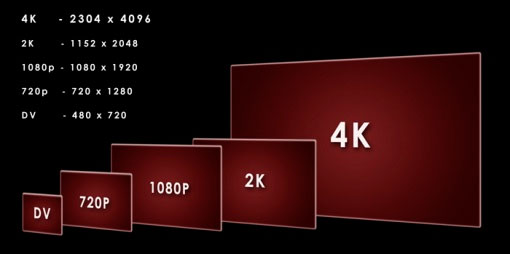 Нажмите MENU на пульте дистанционного управления вашей приставки.
Нажмите MENU на пульте дистанционного управления вашей приставки.
Используйте кнопку СТРЕЛКА ВПРАВО, чтобы выбрать НАСТРОЙКИ в горизонтальной строке меню.
Выберите СИСТЕМНЫЕ ПАРАМЕТРЫ, а затем прокрутите до ВЫБРАТЬ ОТНОШЕНИЕ АСПЕКТА И ВЫСОКОГО ОПРЕДЕЛЕНИЯ и нажмите кнопку ОК.
Выберите Соотношение сторон и высокое разрешение, а затем нажмите ОК. Отобразится панель с соотношением сторон экрана и настройками высокой четкости.
Выберите желаемое соотношение сторон и количество пикселей, а затем нажмите ОК:
- Стандартное разрешение 4: 3. Используется для обычных экранов.
- Широкоэкранное стандартное разрешение. Используется, если у вас широкоэкранный телевизор (соотношение сторон 16: 9), который не отображается в высоком разрешении.
- 720p на экранах высокой четкости. Используется, если у вас широкоэкранный телевизор, отображающий изображения шириной 720 пикселей (это иногда называют «расширенной четкостью»).
- 1080i на экранах высокой четкости. Используется, если у вас широкоэкранный телевизор, отображающий изображения высокой четкости (1080 пикселей в ширину). Примечание. В зависимости от модели телевизионной приставки может также отображаться следующий элемент в списке, позволяющий настроить отображение в формате 1080p.
1080p на телевизорах высокой четкости. Используется, если у вас широкоэкранный телевизор, отображающий изображения высокой четкости (1080 пикселей в ширину) в формате 1080p.
Если вы выберете настройку режима SD (4: 3 SD или широкоэкранный SD), а затем нажмете «ПРОДОЛЖИТЬ», изменения будут внесены, и вы вернетесь в меню НАСТРОЙКИ. Если вы нажмете «Отменить изменения», изменение не будет выполнено, и вы вернетесь в меню НАСТРОЙКИ.
Если выбираете настройку HD (720p, 1080i или 1080p) и затем нажимаете CONTINUE, появляется мастер HD Mode. Мастер HD Mode позволяет вам убедиться, что телевизор может правильно отображать HD контент.
Вам будет предложено ПРОДОЛЖИТЬ НАСТРОЙКИ (или вы можете отменить изменения). Нажмите ОК. Готово!







